WPS文字操作加速全解析
2025-11-01
在WPS中編輯文字很簡單。首先,開啟你的檔案,然後直接點選檔案中想要編輯的文字部分。文字將變為可編輯狀態,你可以直接輸入或刪除文字。此外,你還可以使用頂部工具欄中的格式選項來更改字型樣式、大小或顏色等屬性。
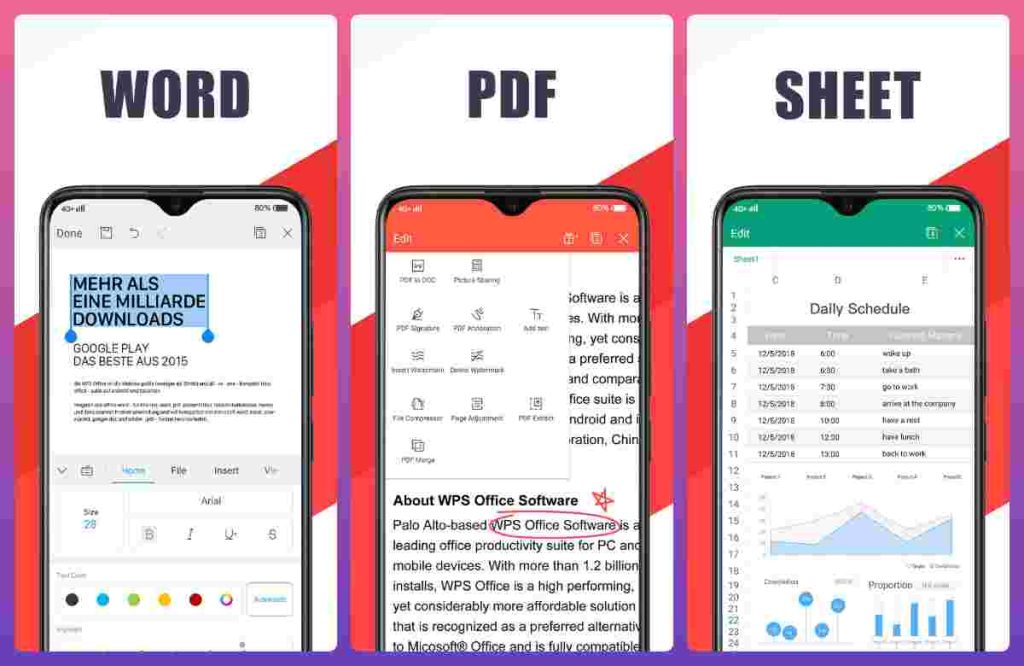
基礎文字編輯技巧
輸入和刪除文字
- 輸入文字:在WPS檔案中,只需將遊標放在希望開始輸入的位置,然後開始鍵入文字。如果是新檔案,直接點選檔案中心即可開始編輯。
- 刪除文字:要刪除文字,首先使用滑鼠或鍵盤方向鍵選擇需要刪除的文字,然後按下“Delete”鍵(刪除前面的文字)或“Backspace”鍵(刪除後面的文字)。
- 撤銷和重做操作:如果誤操作輸入或刪除了文字,可以使用快捷鍵Ctrl+Z來撤銷操作,或使用Ctrl+Y來重做操作。這些快捷鍵允許你輕鬆修正錯誤,改善檔案編輯流程。
選擇和複製文字
- 選擇文字:要選擇文字,可以點選並拖動滑鼠覆蓋所需文字。或者,使用鍵盤的Shift鍵加方向鍵來擴充套件選擇範圍。對於快速選擇整個段落或檔案,可以使用快捷鍵Ctrl+A(選擇全部)。
- 複製和貼上文字:一旦選中文字,按Ctrl+C複製文字,然後將遊標移動到希望貼上的位置,按Ctrl+V進行貼上。這允許你快速複製文段或單詞到檔案中的其他部分。
- 剪下和貼上文字:如果需要移動文字,可以使用剪下(Ctrl+X)而不是複製。剪下操作會移除原位置的文字,並允許你在另一位置使用Ctrl+V貼上它。
格式化文字
修改字型樣式和大小
- 選擇字型樣式:在WPS中,可以透過頂部的工具欄中的下拉選單選擇字型樣式。點選字型選單,展開列表後選擇適合的字型,如Arial、Times New Roman或其他安裝在系統中的字型。
- 調整字型大小:旁邊的下拉選單允許你選擇字型大小。常用的字型大小有10、12、14等。選擇更大或更小的字號可以讓文字更適合閱讀或適應特定的格式要求。
- 應用粗體、斜體或下劃線:為了使文字突出或增加可讀性,可以使用工具欄中的粗體(B)、斜體(I)和下劃線(U)按鈕。這些格式化選項可以單獨使用或組合應用。
應用文字顏色和高亮
- 更改文字顏色:在格式化工具欄中,點選文字顏色按鈕(通常顯示為一個畫筆圖示或彩色字母A),選擇一個顏色來應用於選中的文字。這可以用來強調重要內容或按照主題編排文字。
- 使用高亮功能:為了突出顯示文字,可以使用高亮工具。選擇需要高亮的文字,然後點選工具欄上的高亮按鈕(通常是一個熒光筆圖示),選擇一個明亮的顏色如黃色或綠色。這在複習檔案或標記重要部分時非常有用。
- 組合使用顏色和高亮:文字顏色和高亮功能可以組合使用,以建立更具視覺衝擊力的檔案。例如,可以先將文字顏色設定為深色,然後用亮色進行高亮,以增強對比效果和視覺層次感。
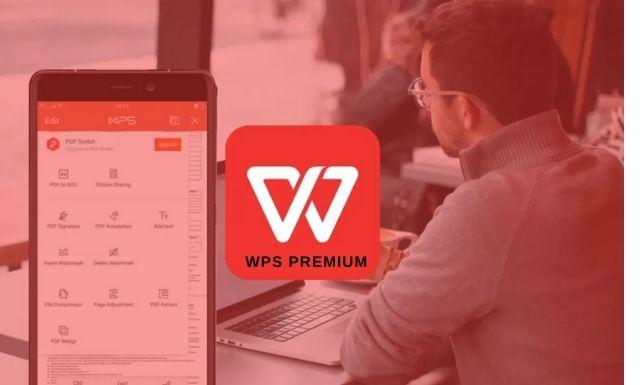
使用樣式和模板
應用預設樣式
- 選擇預設樣式:WPS Office內建了多種預設樣式,可以快速改變文字的外觀。這些樣式包括標題、子標題、正文等,適用於不同的檔案結構。你可以透過點選頂部工具欄中的“樣式”選項來瀏覽和選擇這些預設樣式。
- 應用樣式到文字:選中你想要格式化的文字,然後點選相應的樣式即可應用。這一步驟可以確保檔案的格式一致性和專業性,特別是在處理包含多個部分和層級的複雜檔案時。
- 修改和調整樣式:如果預設樣式不完全符合你的需求,你可以透過右鍵點選樣式選擇“修改”進行調整,比如改變字型、大小、顏色和間距等。這樣可以讓預設樣式更貼合個人或公司的格式要求。
建立和使用自定義模板
- 設計自定義模板:在WPS中,你可以建立一個檔案,設定所有想要的格式化選項和佈局,然後將其儲存為模板。這包括字型樣式、頁邊距、頁首頁尾和專用欄位。
- 儲存為模板:完成設計後,點選檔案選單選擇“另存為”,在儲存型別中選擇模板格式(例如.dotx)。指定模板的名稱和儲存位置,然後儲存。以後建立新檔案時,可以直接基於這個模板開始,保持檔案格式的一致性。
- 使用和共享模板:建立的模板可以用於個人專案或在辦公室內部共享使用,以確保所有檔案的格式一致性。要使用模板,只需在建立新檔案時選擇“從模板建立”,然後選擇相應的模板即可。
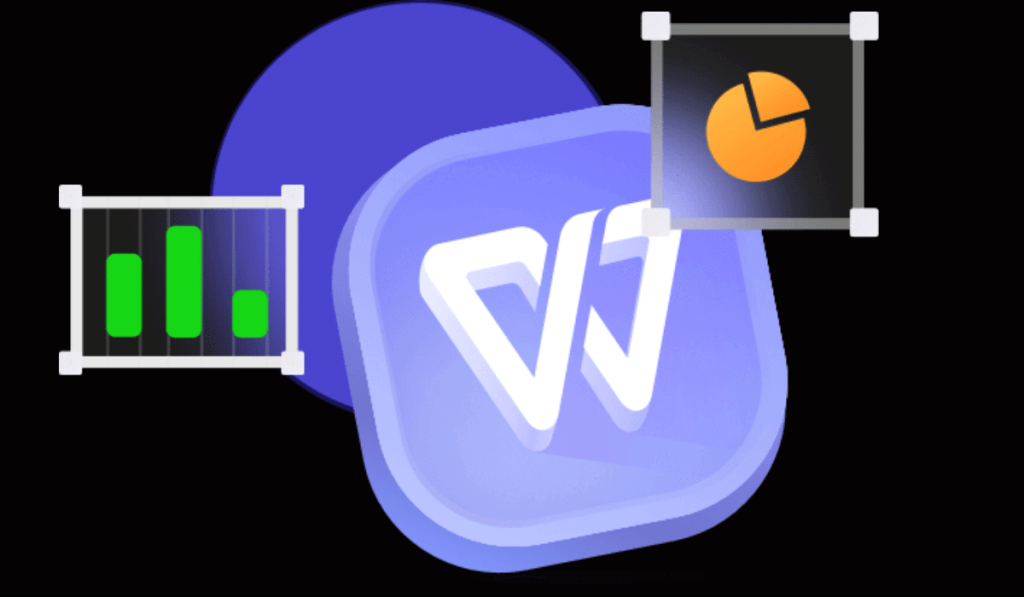
高階文字編輯功能
插入特殊字元和符號
- 訪問特殊字元選單:在WPS中,你可以透過點選“插入”選項卡並選擇“符號”來訪問特殊字元和符號。這個功能提供了各種符號,包括數學符號、貨幣符號以及其他專業用途的圖示。
- 選擇並插入字元:在符號庫中,瀏覽或搜尋特定的符號或字元。點選你需要的符號,然後選擇“插入”按鈕。符號將被新增到檔案中游標所在的位置。
- 使用快捷鍵:對於頻繁使用的特殊字元,你可以建立快捷鍵,以便快速插入。在符號介面中選擇符號後,點選“快捷鍵”選項來設定一個自定義的鍵盤快捷方式。
使用查詢和替換功能
- 啟動查詢和替換:透過按Ctrl+F可以快速開啟查詢功能,輸入你需要查詢的詞語或短語。對於更復雜的編輯,按Ctrl+H可以開啟替換功能,允許你指定替換詞。
- 進行精確查詢:在查詢和替換工具中,你可以使用高階搜尋選項如“匹配大小寫”或“全字匹配”,這些選項可以幫助你精確定位文字,特別是在長檔案中尋找具體資訊時。
- 批次替換文字:在替換功能中,輸入需要替換的舊詞及新詞,然後選擇“全部替換”進行全文替換,或“替換”按鈕逐一替換,以便更好地控制檔案內容的修改。這一功能特別適用於更新檔案中的某些重複資訊或錯誤。

段落格式設定
調整行距和段落間距
- 訪問段落設定:在WPS中調整行距和段落間距,首先選中你想要格式化的段落,然後點選頂部工具欄中的“段落”按鈕或右鍵點選選擇“段落設定”。
- 設定行距:在段落設定視窗中,找到行距選項。你可以選擇固定的行距如單倍行距(1.0)、1.5倍行距或雙倍行距,或者選擇“最小值”、“固定值”來自定義行距大小。這可以根據檔案的閱讀需求調整,提高檔案的可讀性。
- 調整段落間距:在同一視窗中調整段前和段後間距。這些設定允許你增加或減少段落之間的空間,通常用於增強檔案結構的清晰度或符合特定的格式要求。
設定對齊和縮排
- 選擇對齊方式:你可以選擇文字的對齊方式來滿足不同的視覺排版需求。在工具欄中,常見的對齊選項包括左對齊、居中、右對齊和兩端對齊。左對齊是最常見的,適用於大多數檔案;而兩端對齊則常用於正式出版物,使得每行都均勻對齊。
- 設定文字縮排:在“段落”設定視窗中,可以調整文字的首行縮排或整體縮排。首行縮排主要用於文學作品和報告,它將首行文字稍微縮排,從而提供視覺上的斷點,幫助讀者追蹤行文。整體縮排則影響整個段落的左右邊界,常用於引用文字或建立列表。
- 使用製表符和縮排標尺:為更精確控制縮排和對齊,WPS提供了製表符設定和視覺化的縮排標尺。製表符可用於設定特定的停靠點,確保文字整齊排列。透過拖動標尺上的縮排標記,你可以動態調整段落的縮排位置。
上一篇:
WPS多出頁面快速清除法
